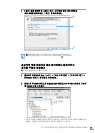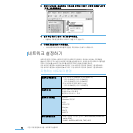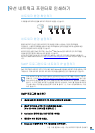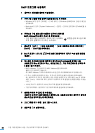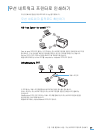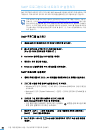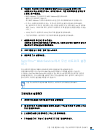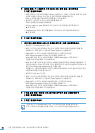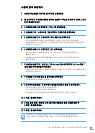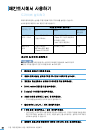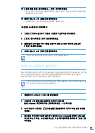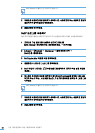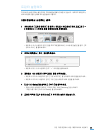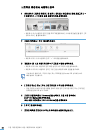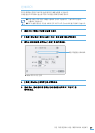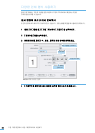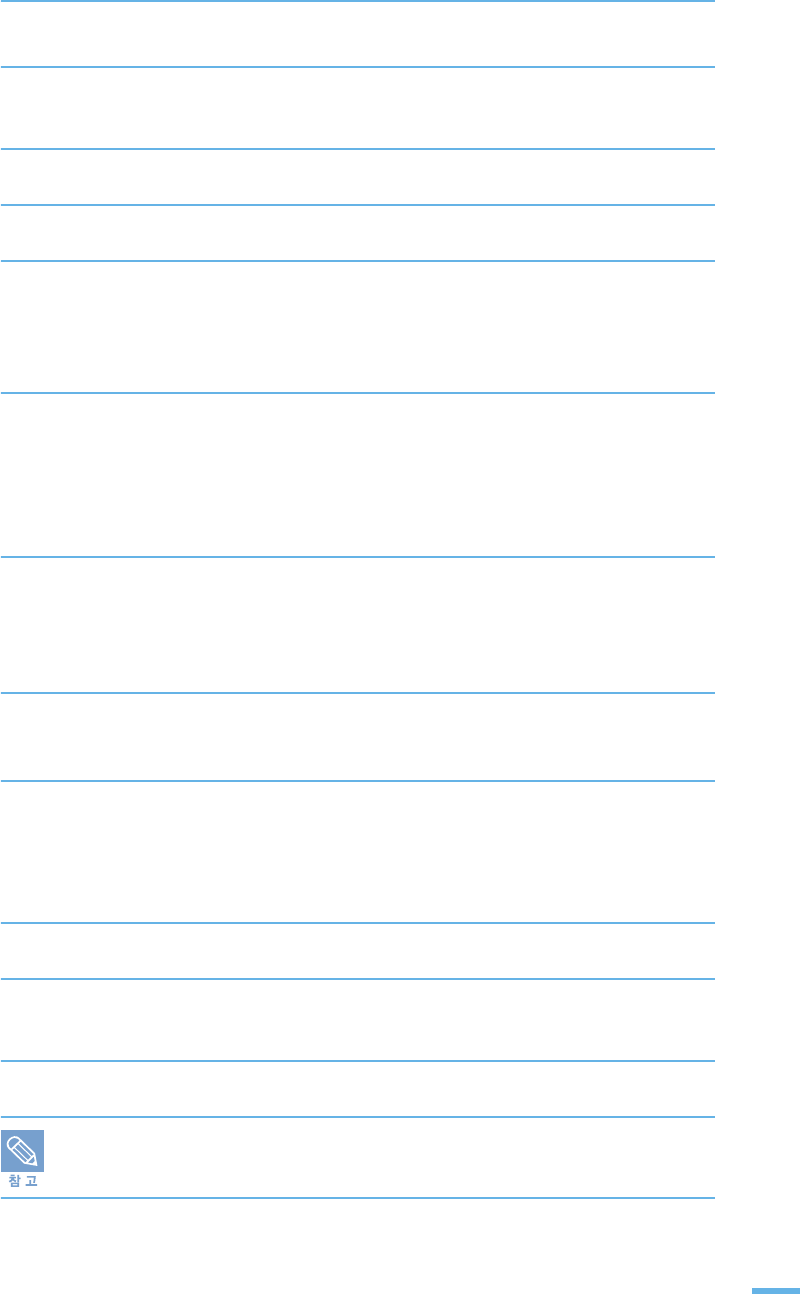
91
5 장 다른 환경에서 사용 : 무선 네트워크 프린터로 인쇄하기
사용자 정의 설정하기
1 인터넷 익스플로러 같은 웹 브라우저를 실행하세요
.
2 웹 브라우저의 주소란에 제품에 입력한 새로운 IP 주소를 입력한 뒤 [ 확인 ] 키나
[Go] 를 클릭하세요 .
3 [ 네트워크 설정 ] 을 클릭하고 [ 무선 ] 을 클릭하세요 .
4 [ 무선설정 ] 의 [ 사용자지정 ] 을 선택하고 [ 다음 ] 을 클릭하세요 .
5 [ 네트워크 설정 ] 의 [ 검색목록 ] 에서 SSID 를 선택하세요 .
•
만약 검색목록에서 원하는 SSID 를 찾을 수 없다면 [ 새로고침 ] 을 클릭하여
검색목록에서 다시 선택하거나 , [ 새로운 SSID 입력 ] 란에 사용하려는 SSID 를 직접
입력할수 도 있습니다 .
6 [ 네트워크 설정 ] 의 [ 동작모드 ] 를 선택하세요 .
•
Ad-hoc: peer-to-peer 환경에서 무선 장치가 서로 직접 통신하도록 합니다 .
▶87쪽 참조
•
InfraStructure: 액세스 포인트를 통해서 무선 장치가 서로 통신하도록 합니다 .
▶87쪽 참조
7 [ 네트워크 설정 ] 의 [ 동작모드 ] 를 Ad-hoc 으로 선택했다면 [Ad-hoc 채널 ]
에서 채널 선택 방법을 선택하세요 .
•
[ 자동 설정] 을 선택하면 자동적으로 채널을 조정합니다 . 대부분의 경우 채널을 직접 선
택할 필요는 없습니다 .
8 [ 보안설정 ] 의 인증 방법 및 암호화를 선택하세요 .
•
인증방법에 따라 암호화는 달라집니다 .
9 [ 네트워크 암호설정 ] 의 네트워크 암호를 입력하고 한번 더 입력하세요 .
•
네크워크 암호는 반드시 별도 저장해 주세요 .
무선 네트워크 환경으로 연결시 필요합니다 .
•
보안설정 및 네트워크설정에 따라 암호 입력은 필요하지 않을 수 있습니다 .
10 [ 적용 ] 을 클릭하세요 .
11 [ 무선 설정 확인 ] 화면이 나타나면 무선 네트워크 설정 내용을 확인 후
[ 적용 ] 을 클릭하세요 .
12 [ 확인 ] 을 클릭하세요 .
[ 동작 모드 ] 가 [InfraStructure] 라면 , 무선 네트워크 환경 설정을 완료 한 후
반드시 네트워크 케이블을 제거해 주세요 . 무선 네트워크 환경이 활성화 됩니다 .